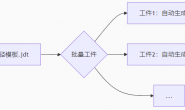JDPaint 5.19 主界面主要功能区详解
JDPaint 5.19 的主界面设计直观且功能分区明确,主要包含以下核心功能区,便于用户高效完成绘图、编辑及加工路径生成等操作:
1. 菜单栏
- 位置:界面顶部。
- 功能:
- 集成软件的核心操作命令,如文件管理(新建、打开、保存)、编辑(复制、粘贴、撤销)、视图调整(缩放、旋转)、刀具路径生成及输出等。
- 支持快捷键操作(如
Ctrl+N新建文件、Ctrl+S保存文件),提升操作效率。
2. 工具栏(左侧)
- 位置:界面左侧。
- 功能:
- 绘图工具:提供直线、矩形、圆弧、样条曲线等基本图形的绘制工具。
- 编辑工具:包含修剪、延伸、倒角、偏移等修改功能,支持图形优化与调整。
- 矢量化工具:支持按颜色或阈值提取图像轮廓或中心线,适用于图像转矢量图形处理。
- 浮雕工具:进入虚拟雕塑模式后,可进行堆料、去料、磨光等浮雕操作。
3. 属性工具栏(右侧)
- 位置:界面右侧。
- 功能:
- 图形属性设置:调整选中图形的颜色、线型、尺寸等参数。
- 加工参数配置:在刀具路径生成时设置切削深度、刀具类型、进给速度等。
- 路径优化选项:如自动调整过切路径、删除边界路径点等高级功能。
4. 绘图区(中央)
- 位置:界面中央空白区域。
- 功能:
- 用户在此区域进行图形绘制、编辑及三维模型查看。
- 支持多视图切换(如线框模式、着色模式),便于不同加工阶段的观察与调整。
- 显示刀具路径模拟效果(如路径颜色区分加工区域)。
5. 导航工具栏(浮动窗口)
- 位置:通常在操作特定功能时弹出(如矢量化工具、刀具路径向导)。
- 功能:
- 参数设置:在图像矢量化时调整颜色精度、去噪级别、拟合方式等。
- 路径生成向导:引导用户逐步完成加工范围设定、刀具选择、切削参数配置。
其他辅助功能区
- 状态栏:位于界面底部,显示当前操作状态(如坐标信息、图层状态)。
- 工艺树面板:部分版本支持工艺树操作,管理多步骤加工路径的生成与调整。
总结
JDPaint 5.19 的主界面通过清晰的区域划分,实现了从绘图到加工路径生成的无缝衔接。用户可通过左侧工具栏快速调用工具,右侧属性栏调整参数,中央绘图区直观操作,结合菜单栏的全局控制,大幅提升设计与加工效率。对于复杂任务(如浮雕设计、刀具路径优化),还可借助导航工具栏的专项功能完成精细化设置。